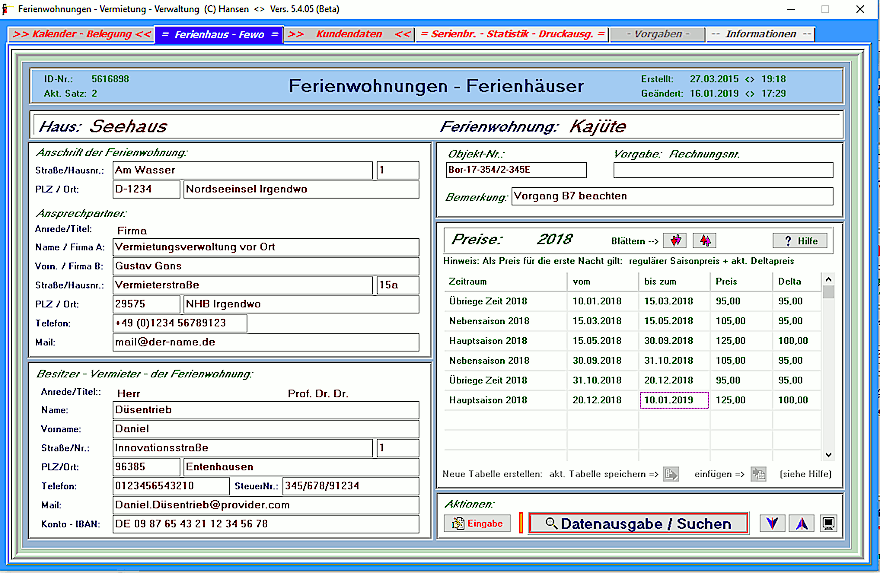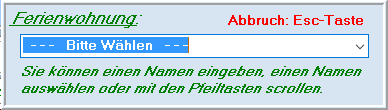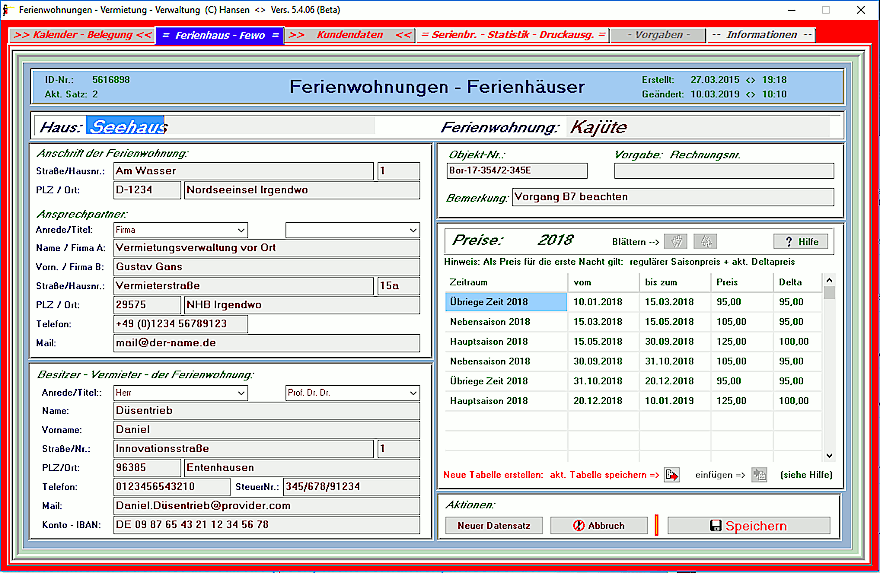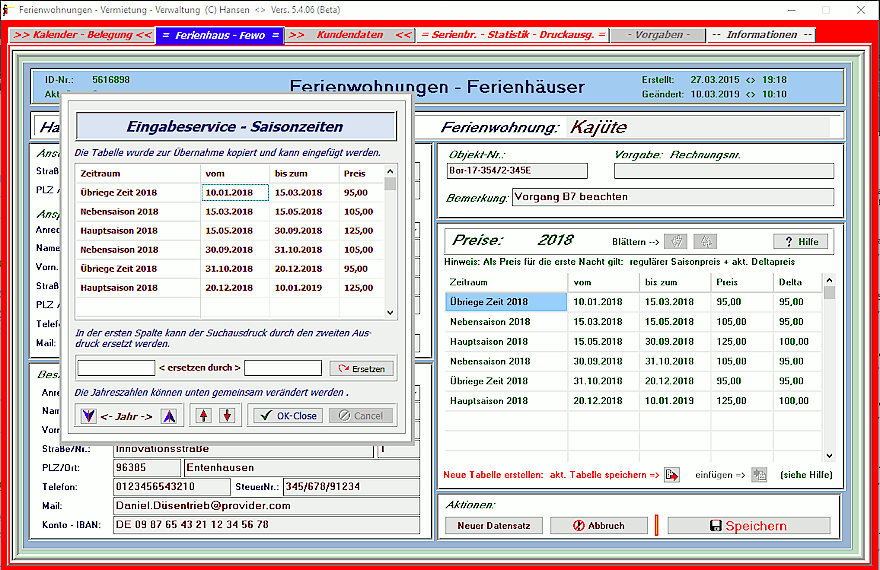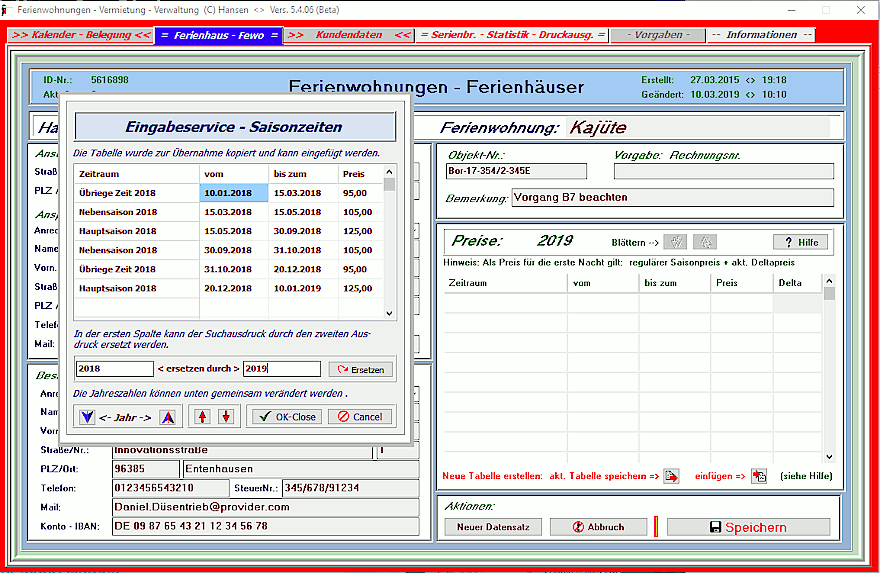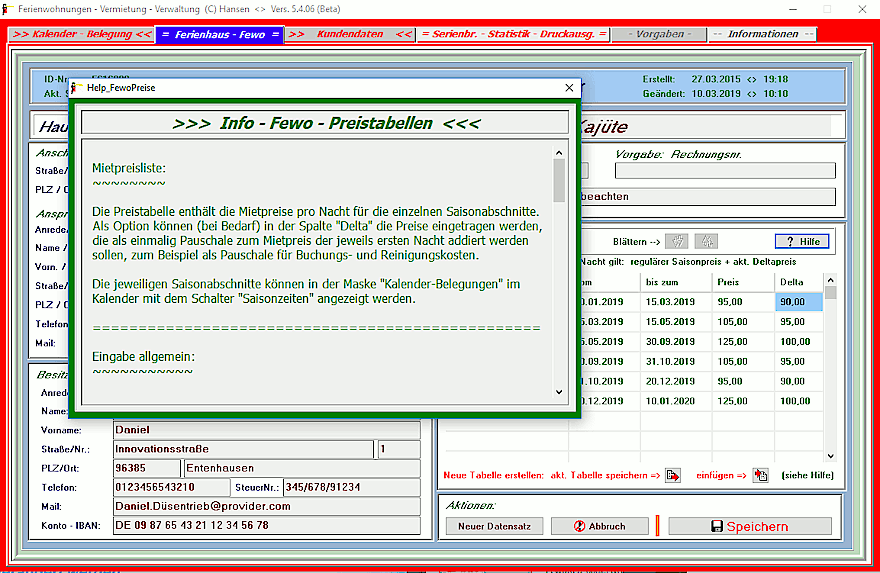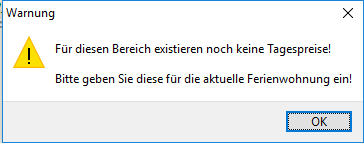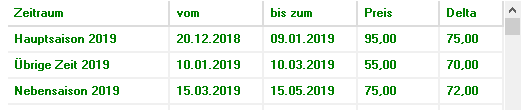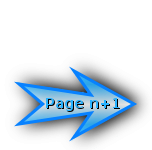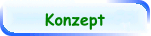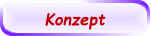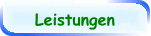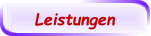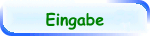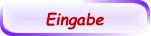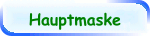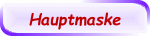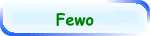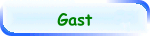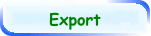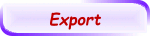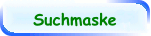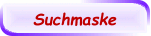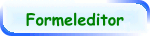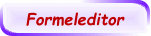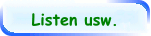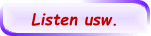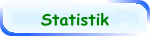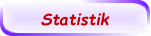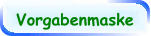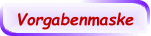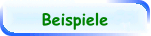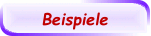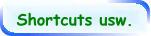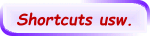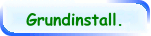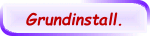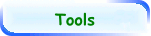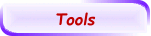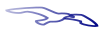


Die Maske „Ferienhaus - Fewo” enthält die Daten der Ferienwohnungen und Häuser. Diese sind in
der Fewodatei gespeichert. Auf die Daten dieser Datei wird seitens der Gastdatei zentral
zugegriffen.
>>>>> Datenausgabe:
Mit den Scrollpfeilen kann der nächste oder der davorliegende Datensatz ausgegeben werden.
Der Schaltknopf „Datenausgabe / Suchen” öffnet die nachfolgende Scrollbox.
Hier findet durch Eingabe der Anfangsbuchstaben (zwischen Groß- und Kleinschrift wird nicht
unterschieden) bereits eine Auswahl statt.
Die klassischen Auswahlen mithilfe der Pfeiltasten oder der Maus sind ebenfalls möglich.
Die Scrollbox kann auch mit der „Esc-Taste” verlassen werden (Abbruch).
>>>>> Dateneingabe
Der Schaltknopf „Eingabe” schaltet in den Dateneingabemodus. Dieser ist an der roten
Umrandung erkennbar. Es können nun Daten geändert oder mit dem jetzt aktiven Schaltknopf
„Neuer Datensatz“ eine komplett neue Dateneingabe durchführt werden.
Die Eingaben können anschließend gespeichert oder verworfen werden.
Zur Dateneingabe siehe auch den Abschnitt „Dateneingaben - allgemein“.
>>>> Fewo - Saisonlisten: <<<<
Diese Liste beinhaltet die jeweiligen Übernachtungspreise. In der Gastmaske dienen diese zur
automatischen Berechnung des Gesamtmietpreises. Dieser kann dann als Vorschlag (mit der
Entertaste) übernommen werden. Ist die Tabelle (noch) nicht vorhanden, muss bei der
Gastdateneingabe die Berechnung der Gesamtmiete konventionell durchgeführt und diese dann
eingegeben werden.
Hinweise:
•
Die Zeiträume müssen eintägig überschneidend angegeben werden.
Beispiel: Hauptsaison vom .... bis zum 10.01.2016; übrige Zeit vom 10.01.2016 bis zum ... .
•
Die Eingaben werden im Kalender im Ausgabemodus: „Preisgruppen“ farbig dargestellt.
•
Fehlende Eingaben bzw. fehlerhafte Eingaben werden dort rot markiert.
Sollten hier Bereiche nicht eintägig überschnitten sein, so erfolgt bei einer Gastdateneingabe, die
diesen Bereich tangiert, in der Gastmaske die folgende Fehlermeldung.
Im Bereich der Mietpreiseberechnungen ist dann der nicht definierte Abschnitt durch Frage-
zeichen gekennzeichnet.
>>>> Fehlerkontrolle der Mietpreisabschnitte:
Die jeweiligen Saisonzeiten können in der Maske „>> Kalender / Belegung <<“ mit dem Button
„Saisonzeichen“ ausgegeben werden.
Wie zu erkennen ist, werden hier durch die roten Markierungen Fehleingaben für den Bereich 9.
Januar und dem Bereich 10.-14. März angezeigt.
In der zugehörigen obigen Saisontabelle ist erkennbar, dass
•
der 9. Januar nicht definiert ist,
(Richtig wäre z: B. … Hauptsaison bis zum 10.01.2019 und … Übrige Zeit 2019 vom 10.01.2019)
•
Im zweiten Bereich eine Preislücke existiert.
(Beispiel für mögliche gültige Preisgestaltung: Übrige Zeit 2019: … bis zum 15.03.2019)
Sollte einmal ein Jahr doppelt definiert sein, so wird dieser Zeitraum - wie alle doppelt definierten
Zeitabschnitte - ebenfalls rot markiert.
>> Schnelle Übernahme von Saisonzeiten durch modifiziertes Kopieren.
Eine bereits einmal eingegebene Saisonzeitentabelle kann im Eingabemodus als Datenvorgabe
zur schnellen und einfachen Erstellung (Eingabe) neuer Saisonzeiten gespeichert werden. Die
gespeicherte Vorgabe (Tabelle) kann hinsichtlich des neuen Saisonjahres mithilfe von Mausklicks
angepasst werden. Des weiteren ist es möglich, die erste Tabellenspalte (Saisonbezeichnungen)
mit der Funktion „Suchen- und Ersetzen“ im Bedarfsfall schnell und einfach anzupassen.
Falls bereits eine Saisonzeitentabelle erstellt wurde, kann diese im Eingabemodus mittels des
Schaltknopfes
kopiert werden. Die kopierte Liste kann nach dem Speichern jederzeit als
Vorlage verändert bzw. angepasst werden.
Die Kopie wird in der Maske „Eingabeservice-Saisonzeiten” mittels des Buttons
„OK-Close”, der Button „Cancel” ist nicht aktiv, abgespeichert. Das Fenster
wird geschlossen.
Die Ferienwohnung-Eingabemaske kann durch die Funktion „Speichern” bzw. „Abbruch”
verlassen werden. Beim Abbruch wird allerdings auch die Kopie verworfen.
Sobald eine Kopie vorliegt, erscheint im Eingabemodus der Einfügeknopf
. Dieser
öffnet das obige Eingabeservice-Fenster.
Beispiel: Die obige Preistabelle von 2015 soll leicht modifiziert in die Fewo Möwenflug kopiert
werden.
1.
Maske Fewo Möwenflug aufrufen und zur Preistabelle Preise 2017 mit den Buttons blättern.
Es ist unbedeutend, ob die Liste leer ist oder Daten enthält.
2.
In den Eingabemodus wechseln und mittels des Buttons
die aktuelle Vorgabe
aufrufen.
3.
Im Bedarfsfall die Tabelle anpassen:
•
In der ersten Spalte wurde der Ausdruck 2018 durch den Ausdruck 2019 ersetzt.
•
Die Jahreszahlen in den Spalten 2 und 3 wurden durch die Schalter
angepasst.
•
Mit den Zeilenschaltern
kann im Bedarfsfall die Tabelle hochgerückt werden.
•
Die Preisvorgaben können manuell verändert werden.
•
Die Tabelle kann mit der Taste OK-Close eingefügt werden, die Taste Cancel schließt ohne
Einfügung das Fenster.
In Verbindung mit dem Hilfebutton kann das nachfolgende Fenster sowohl im Eingabe- als auch
im normalen Ausgabemodus geöffnet werden.
Anmerkung: Eingegebene Preistabellen sollten in der Maske „>> Kalender - Belegungen <<“
überprüft werden.